Cada computadora portátil y PC tiene ventiladores incorporados. No es necesario tener una plataforma de juegos de alta gama o una computadora portátil para juegos para tener ventiladores en su sistema, ya que todos se calientan.
Los ventiladores normalmente se ejecutan más rápido cuando se inicia un sistema y luego se silencian cuando se completa el inicio. Comenzarán a ejecutarse de nuevo, o más rápido si empiezas a usar más los recursos de tu sistema, por ejemplo, si tienes muchas pestañas abiertas en Chrome.
Cómo funcionan los ventiladores para enfriar un PC
Los ventiladores saben cuándo comenzar a correr más rápido y cuándo reducir la velocidad. Tienen sensores incorporados que monitorean periódicamente la temperatura de su sistema, y cuando alcanza un cierto umbral, comienzan a girar para enfriarlo.
El chasis de su computadora portátil o su PC está diseñado para que salga el aire, por lo que es muy importante que nunca bloquee las rejillas de ventilación. Si su PC continúa ejecutando tareas pesadas del sistema, los ventiladores también funcionarán para estabilizar la temperatura.
 Los sensores de temperatura y los límites establecidos para ellos, así como las diversas velocidades del ventilador, no son accesibles para los usuarios. Esto se debe a que la mayoría de los usuarios no podrán juzgar qué tan caliente es su sistema y cuándo es el momento de ejecutar los ventiladores más lento o más rápido.
Los sensores de temperatura y los límites establecidos para ellos, así como las diversas velocidades del ventilador, no son accesibles para los usuarios. Esto se debe a que la mayoría de los usuarios no podrán juzgar qué tan caliente es su sistema y cuándo es el momento de ejecutar los ventiladores más lento o más rápido.
Si tiene ventiladores funcionando constantemente, su PC está consumiendo más energía de la necesaria y eso probablemente calentará el adaptador. Es un equilibrio delicado que debe mantenerse entre mantener un sistema fresco pero no sobrecargarlo.
Cómo controlar la velocidad del ventilador
Si desea controlar la velocidad del ventilador en Windows 10, debe hacerlo bajo su propio riesgo. Recuerde que si su PC o computadora portátil se sobrecalienta, puede dañar permanentemente el hardware hasta el punto en que deba reemplazarlo.
Para controlar la velocidad del ventilador, debe descargar una aplicación de terceros. La aplicación que utilices depende de tu hardware.
Recomendamos dos aplicaciones aquí, y entre las dos, debería poder encontrar una aplicación que pueda detectar a sus fans y permitirle cambiar su velocidad.
- SpeedFan
- HWiNFO
Instale la aplicación y siga las instrucciones a continuación para controlar la velocidad del ventilador en Windows 10.
Controle la velocidad del ventilador en Windows 10 con SpeedFan
- Instale SpeedFan y ejecútelo.
- En la ventana principal de la aplicación, haga clic en el botón «Configurar».
- se abrirá Una nueva ventana. Ve a la pestaña Fans.
- Espera a que la aplicación encuentre y enumere a tus fans.
- Seleccione el ventilador que desea controlar.
- Utilice la curva de respuesta para controlar la velocidad del ventilador.
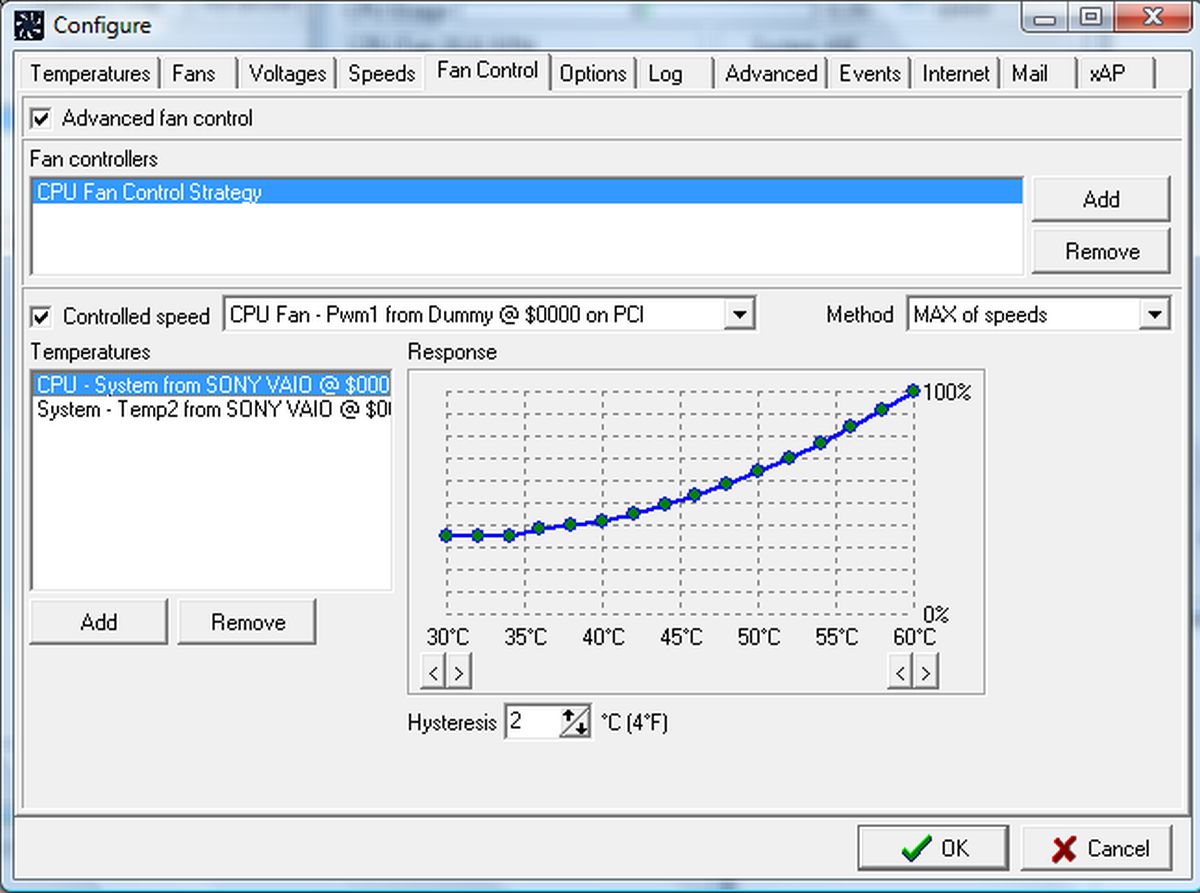
Curva de respuesta
Los ventiladores se encienden cuando el sistema se calienta. La curva de respuesta mapea el calor con la velocidad del ventilador. Cuanto más caliente funcione el sistema, más rápido funcionarán los ventiladores.
Controle la velocidad del ventilador en Windows 10 con HWiNFO
Siga estos pasos para controlar la velocidad del ventilador con HWiNFO.
- Ejecute la aplicación y haga clic en Sensores en la ventana principal.
- Confirme el mensaje emergente.
- Se abrirá una nueva ventana con una lista de los diversos sensores de su sistema. En la parte inferior hay un botón de ventilador. Haz clic en él.
- Se abrirá una nueva ventana con una lista de hasta tres fans. Seleccione uno de los ventiladores activos.
- Haga clic en «Configurar manual» para ajustar manualmente la velocidad del ventilador.
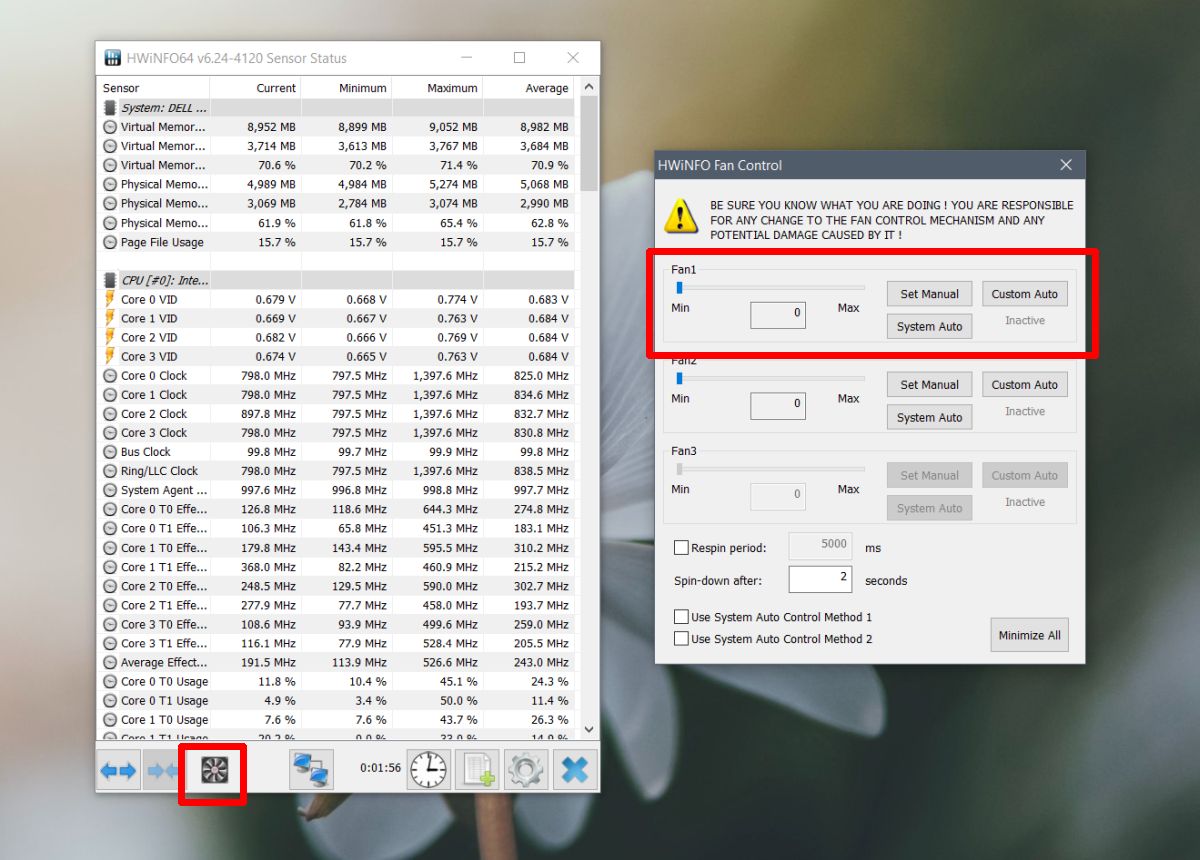
HWiNFO no asigna la velocidad a la temperatura de su PC, así que tenga mucho cuidado con él. Encuentra una forma de controlar la temperatura de tu CPU y GPU para que no se caliente.